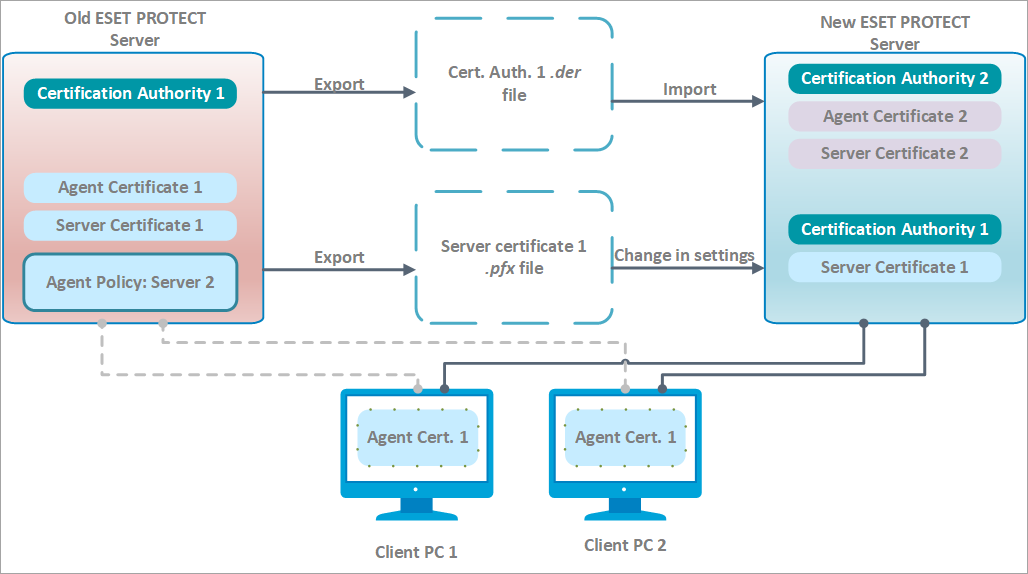Čista instalacija – ista IP adresa
Cilj je ovog postupka instalacija potpuno nove instance ESET PROTECT serv koja ne upotrebljava prethodnu bazu podataka. Novi ESET PROTECT server imat će istu IP adresu kao i prethodni server, no neće upotrebljavati bazu podataka starog ESET PROTECT servera.
Prema uputama u nastavku stari ESET PROTECT server mora imati pristupačnu web konzolu. Ako se starom ESET PROTECT serveru ne može pristupiti: 1.InstalirajteESET PROTECT server/MDM upotrebom instalacijskog programa cjelovitog rješenja (Windows) ili odaberite drugu metodu instalacije (ručna instalacija na sustavu Windows, Linux ili virtualni uređaj). 2.Povežite se s ESET PROTECT web-konzolom. 3.Dodajte klijentska računala u ESET PROTECT infrastrukturu i instalirajte ESET Management agent lokalno ili daljinski. |
Prikaži sliku u većoj veličini
I. Na trenutačnom (starom) ESET PROTECT serveru:
Ako upravljate uređajima šifriranima pomoću programa ESET Full Disk Encryption, slijedite ove korake da biste izbjegli gubitak podataka o oporavku. 1.Prije migracije – idite na Pregled statusa > Šifriranje. Ovdje možete izvesti trenutačne podatke o oporavku za ESET Full Disk Encryption. 2.Nakon migracije – Uvezite trenutačne podatke o oporavku za ESET Full Disk Encryption na novu upravljačku konzolu. Ako ne možete izvršiti ove korake, morate dešifrirati upravljane uređaje prije migracije. Nakon migracije možete šifrirati upravljane uređaje s ESET PROTECT web konzole. |
1.Izvezite certifikat servera iz trenutačnog ESET PROTECT servera i spremite ga u vanjsku pohranu.
•Izvezite sve certifikate izdavatelja certifikata iz ESET PROTECT servera i spremite svaki certifikat izdavatelja certifikata kao .der datoteku.
•Izvezite certifikat servera iz ESET PROTECT servera u .pfx datoteku. Izvezeni .pfx uključivat će i privatni ključ.
2.Zaustavite servis ESET PROTECT server.
3.Isključite ESET PROTECT serversko računalo.
Nemojte još deinstalirati / staviti izvan pogona stari ESET PROTECT server. |
II. Na novom ESET PROTECT serveru:
Kako biste upotrebljavali novi ESET PROTECT server s istom IP adresom, provjerite odgovara li mrežna konfiguracija vašeg novog ESET PROTECT servera (IP adresa, FQDN, naziv računala, DNS SRV zapis) onoj vašeg starog ESET PROTECT servera. |
1.InstalirajteESET PROTECT server/MDM upotrebom instalacijskog programa cjelovitog rješenja (Windows) ili odaberite drugu metodu instalacije (ručna instalacija na sustavu Windows, Linux ili virtualni uređaj).
2.Povežite se s ESET PROTECT web-konzolom.
3.Uvezite sve izdavatelje certifikata koje ste izvezli sa starog ESET PROTECT servera. Da biste to učinili, pratite upute za uvoz javnog ključa.
4.Promijenite certifikat ESET PROTECT servera u Više > postavkama servera da biste upotrijebili certifikat servera sa starog ESET PROTECT servera.
5.Uvezite sve potrebne ESET-ove licence u ESET PROTECT.
6.Ponovno pokrenite servis ESET PROTECT server; detalje potražite u članku u bazi znanja.
Nakon jednog ili dva intervala povezivanja agenta klijentska računala trebala bi se povezati s novim ESET PROTECT serverom upotrebom originalnog certifikata ESET Management agenta koji se autorizira putem uvezenog izdavatelja certifikata sa starog ESET PROTECT servera. Ako se klijenti ne povezuju, pogledajte Problemi nakon nadogradnje/migracije ESET PROTECT servera.
Prilikom dodavanja novih klijentskih računala upotrijebite novi izdavatelj certifikata za potpisivanje certifikata agenta. To je potrebno jer se uvezeni izdavatelj certifikata ne može upotrijebiti za potpisivanje novih ravnopravnih certifikata, već služi samo za autorizaciju ESET Management agenta migriranih klijentskih računa. |
III. Deinstalacija starog ESET PROTECT servera/MDM-a:
Kada osigurate ispravno funkcioniranje novog ESET PROTECT servera, pažljivo stavite stari ESET PROTECT server/MDM izvan pogona koristeći se našim detaljnim uputama.